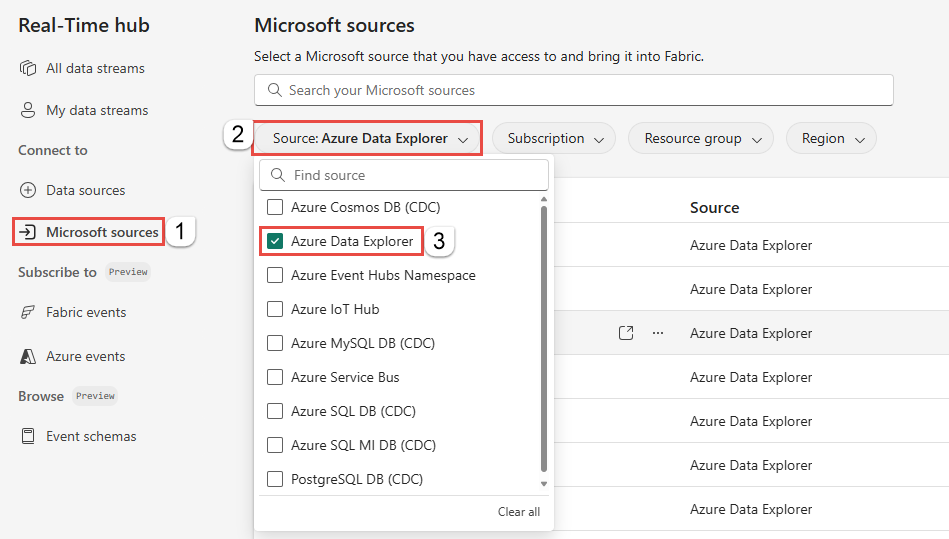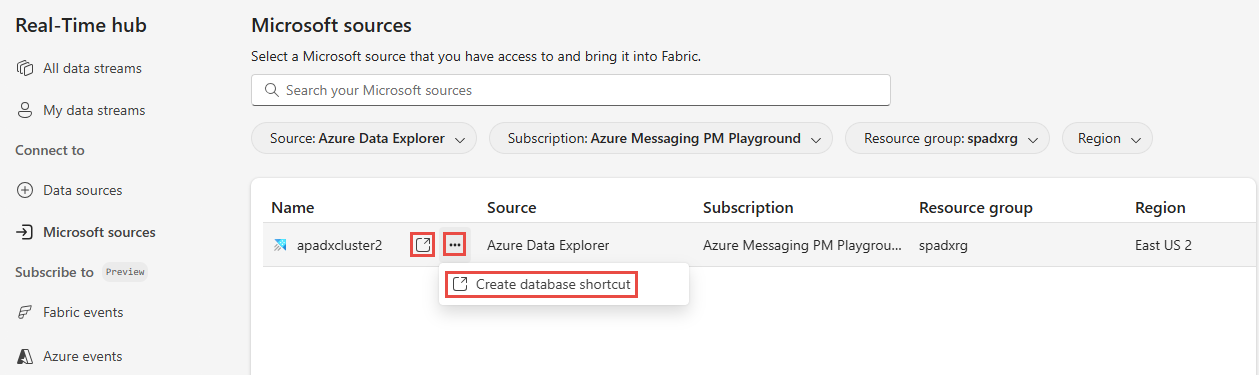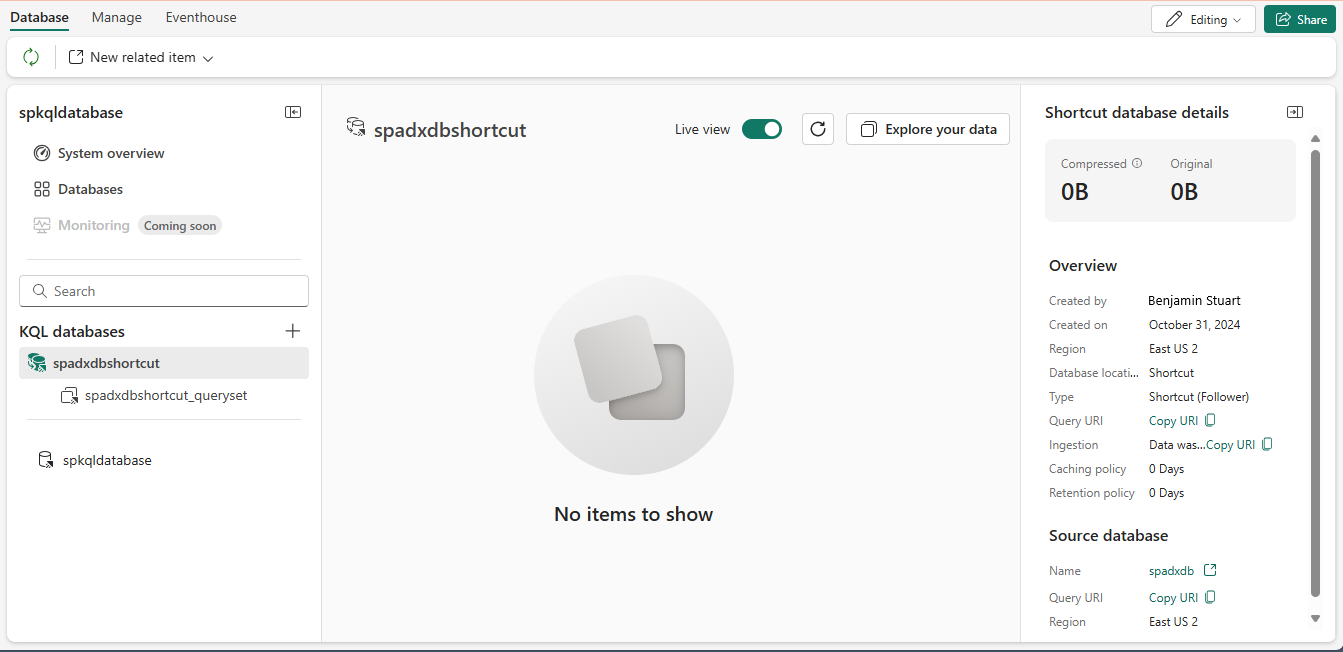为 Azure 数据资源管理器数据库创建数据库快捷方式
本文介绍如何为 Azure 数据资源管理器数据库创建数据库快捷方式。
先决条件
- 使用“参与者”权限或更高权限在 Fabric 容量许可证模式(或)试用许可证模式下访问工作区。
- 需要在 Azure 数据资源管理器群集中具有“参与者”角色或更高权限的角色。
启动“创建数据库快捷方式”体验
登录 Microsoft Fabric。
从左侧导航栏选择“实时中心”。
在左侧窗格中,选择“Microsoft 源”。
在“源”下拉菜单中,选择“Azure 数据资源管理器”。
对于“订阅”,请选择一个包含 Azure 数据资源管理器资源组的 Azure 订阅。
对于“资源组”,请选择具有 Azure 数据资源管理器的资源组。
对于“区域”,请选择 Azure 数据资源管理器所在的位置。
将鼠标悬停在要为其创建数据库快捷方式的 Azure 数据资源管理器的名称上,然后选择“创建数据库快捷方式”按钮,或选择省略号 (...),然后选择“创建数据库快捷方式”。
配置新的数据库快捷方式
输入数据库快捷方式的名称。
选择现有的 Eventhouse 或创建一个新的。
如果创建新的 Eventhouse,请选择要在其中保存 Eventhouse 的工作区。
“源群集 URI”会根据所选的 Azure 数据资源管理器进行预填充。
修改默认缓存策略。 此步骤是可选的。
选择创建。
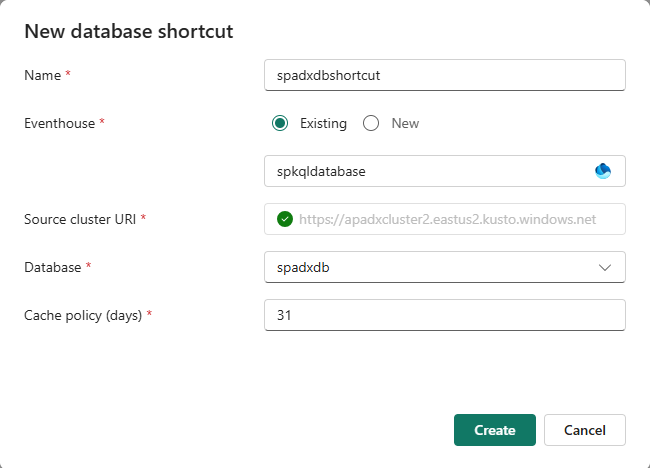
注意
所选源群集的区域和工作区区域必须相同。 此外,请确保 Azure 数据资源管理器群集正在运行。
创建快捷方式后,你将进入新数据库快捷方式的“数据库详细信息”视图。